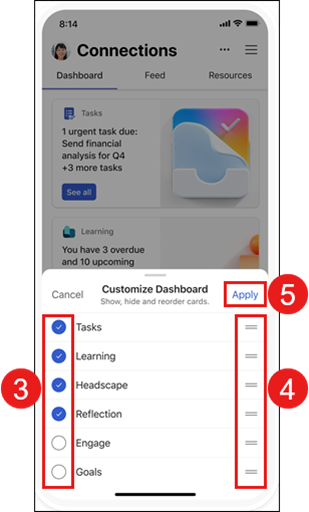Viva Connections в дорозі
Програма Viva Connections для мобільних пристроїв у Microsoft Teams дає змогу легко отримувати доступ до інструментів, новин і ресурсів будь-де. Viva Connections об'єднує внутрішні ресурси вашої організації в Microsoft Teams, де простіше надавати спільний доступ, співпрацювати та спілкуватися в одному розташуванні. Дізнайтеся про засоби, які допомагають виконувати щоденні завдання на приладній дошці, переглядати персоналізовані новини та інформацію в каналі, а також отримувати легкий доступ до відповідного вмісту в розділі "Ресурси".

Доступ до Viva Connections на мобільному пристрої
-
Відкрийте програму Teams на своєму комп'ютері.
-
Щоб закріпити програму Viva Connections в меню Teams, виберіть пункт Інші додані програми (три крапки).
-
Виберіть піктограму, створену для Viva Connections, у меню програми або знайдіть програму в рядку пошуку.
-
Виберіть піктограму, вибрану вашою компанією для Viva Connections. Програма Viva Connections з'явиться в меню переходів ліворуч.
-
Клацніть правою кнопкою миші піктограму та виберіть закріпити.
Мобільні елементи
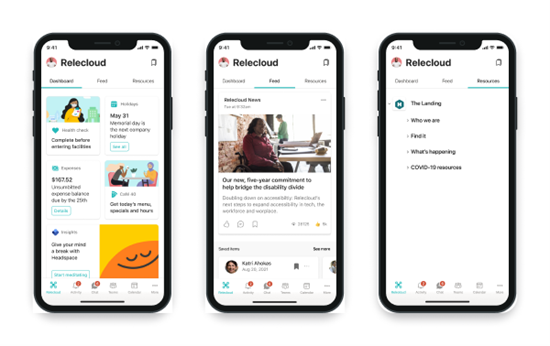
Переходьте між основними елементами програми Viva Connections для мобільних пристроїв.
Приладна дошка – об'єднує інструменти та ресурси, потрібні для виконання роботи.
Feed – об'єднує розмови з кількох джерел на основі сайтів і спільнот, за якими ви стежите.
Ресурси. Відображає ресурси інтрамережі, щоб легко дістатися до інших популярних напрямків.
Налаштування приладної дошки на Viva Connections мобільних пристроях
Користувачі програми Viva Connections для мобільних пристроїв можуть перевпорядкувати, приховати та відобразити картки на своїй приладній дошці. Будь-які зміни, внесені до мобільного робочого стола, впливатимуть лише на роботу з мобільними комп'ютерами та не впливатимуть на роботу з настільним комп'ютером або планшетом.
Щоб отримати доступ до параметрів настроювання на Viva Connections mobile, виконайте наведені нижче дії.
-
Виберіть три крапки у верхньому правому куті мобільного пристрою.
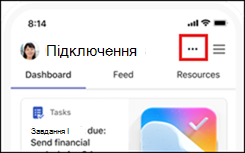
-
У нижній частині пристрою відкриється меню. Виберіть Настроїти приладну дошку.
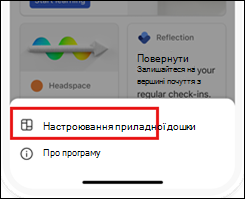
-
Тут можна вибрати картки, які потрібно відобразити або приховати, установивши прапорець поруч із карткою.
-
Щоб перевпорядкувати картки, виберіть два рядки праворуч від назви картки та перетягніть заголовок до нового розташування в списку.
-
Завершивши настроювання приладної дошки, натисніть кнопку Застосувати.